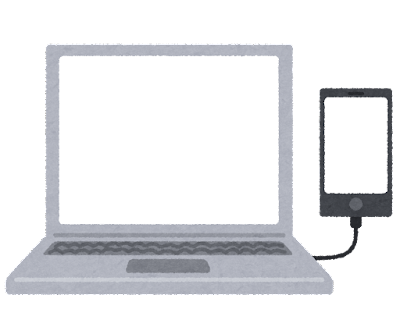データ移行
データ移行ならスマホスピタルへご相談ください! | スマホスピタル
iPhoneのデータ移行ならスマホスピタルへご相談してください!
iPhone12、iPhone12Proが発売され、iPhone12miniなども発売予定となり機種変更をする方が増えていくのではないでしょうか?
機種変更する際に大変なのが「データ移行」です。
ゲームやLINEのデータなどたくさんあります。
データ移行方法が意外と知らない方も多いので今回ご紹介いたします。
データ移行は簡単に分けると4種類ほどあります。
・パソコンのiTunesを使用してデータ移行
・クイックスタートを使用してデータ移行
・iCloudを使用してデータ移行
・その他バックアップアプリを使用してデータ移行
それぞれやり方も異なっておりメリット、デメリットありますのでご紹介します。
パソコンでのデータ移行の場合
パソコンを持っていれば一番オススメのやり方となります。
理由としてはフリーの「iTunes」のソフトを使用してデータのバックアップを取ればデータ容量関係なしにバックアップを作成することができ、バックアップの復元をすると以前のホーム画面のままデータ移行をすることが出来ます。
反対にデメリットとしてはパソコンがないとできない点となります。

クイックスタートでのデータ移行の場合
パソコンがない場合はこちらを使用するやり方がオススメです。
以前まではiCloudにバックアップを行い新しいiPhoneで復元するというやり方が一般的でしたが、iOS12.4以降にアップデートしていればバックアップの作成がいらずにiPhone間で直接写真やアプリなどのデータが移行できるようになっております。
iPhone同士をかざすだけでデータの移行ができますが、注意する点はWi-Fi接続が必要であること、新しいiPhoneの方が容量が多いとことに気を付けなければいけません。
iCloudを使用してデータ移行の場合
iPhoneに付いている機能で無料で5GBまでバックアップを作成することができ保管しておくことが出来ます。
またWi-Fiに接続して置けば自動的にバックアップを取ることができます。
しかし無料でバックアップを取れるのが5GBまでとなり、それ以上のデータをバックアップ取るのであれば課金が必要になります。
また、写真やiPhoneに元からあるアプリ関係しかバックアップの作成が取れないという点もデメリットになります。
その他バックアップアプリを使用してデータ移行
バックアップを作成するアプリはたくさんあります。
例えばYahoo!バックアップ、Googleフォトなどがあります。
無料で出来るアプリもあれば有料のアプリでデータ容量関係なしで出来るアプリもあります。
使用するアプリによって使用方法なども変わりますので今回は省略させていただきます。
このようにバックアップを取る方法でいろいろ異なってきます。
やり方が分からない場合はスマホスピタルでもデータ移行を行なっていますので、機種変更後にデータ移行をご希望であればバックアップを取る端末とデータを移す端末をお持ちいただいたらと思います。
タッチ操作が出来ないなどの壊れてしまっている端末の場合でもパーツを付けバックアップを取れる状態であればデータ移行の可能となりますので是非ご利用ください!


CONTACT
お気軽にお問い合わせください
ご使用中のスマホの故障・水没・再起動の繰り返しなど、不具合に関するご質問やスタッフ募集、フランチャイズ加盟店募集、法人契約についてなどお気軽にお問合せください。確認次第、メールでご返信させていただきます。